 В новой версии программы доступна частичная загрузка данных (например, только товар в пути).
В новой версии программы доступна частичная загрузка данных (например, только товар в пути).
В Заказе стала доступна операция разбивки заказа по транспортным средствам. Установка параметров по умолчанию теперь доступна в любых разрезах (по группам товаров, по товарам, имеющим нужные значения свойств/параметров.
Результаты анализа эффективности выводятся в виде дерева - вы сразу можете оценить, как общие показатели эффективности, так и сразу спустится на уровень групп или конкретных товаров.
Расширены возможности фильтрации в таблице заказа и параметров.
Коэффициент увеличения спроса по акции теперь можно рассчитать/спрогнозировать по каждому товару (складу-товару-клиенту) отдельно – это увеличит точность расчета и учета акций.
Сроки доставки товара теперь можно задавать сразу при создании расписания заказов.
Также в обновлении предусмотрен выбор размера фильтруемой истории продаж, введены пороги коэффициентов сезонности, добавлена возможность отображения таблицы балансировки в упаковках, добавлены возможности консольной утилиты, улучшен механизм линейки для замера показателей на вкладке Продажи.
Оглавление
- Консольная утилита
- Импорт данных
- Навигация в программе
- Вкладка Заказ
- Анализ
- Балансировка
- Продажи
- План заказов
- Акции
- Параметры
- Настройки
- Глобальные настройки
- Отмена операций
Контакты специалиста техподдержки
По всем возникающим в ходе использования программы вопросам Вы можете обращаться к специалисту технической поддержки:
e-mail: support@forecastnow.ru
Помогите нам сделать продукт лучше для вас
Пожалуйста, ответьте на несколько вопросов нашей анкеты, чтобы мы могли сделать продукт лучше для вас. Анкета доступна по ссылке ниже.
Анкета по работе с Forecast NOW!
Видео-уроки и курс обучения
Видео-уроки и полный обзор по работе с программой доступны из вашего меню Пуск. Нажмите кнопку Пуск -> Все программы -> ForecastNOW. Для просмотра необходимо интернет соединение.
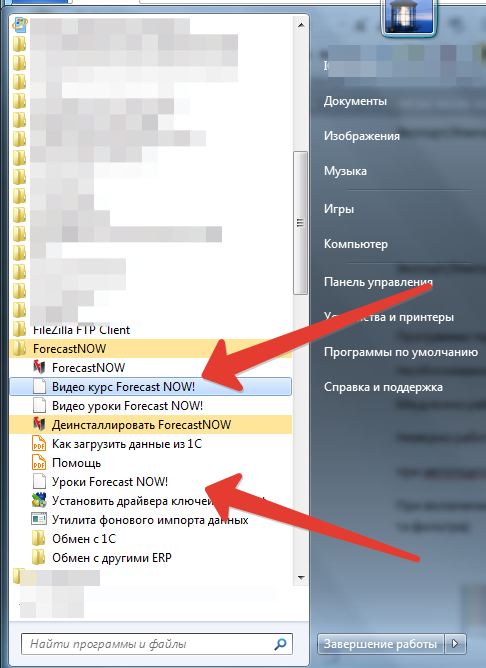
Онлайн справка по программе
Онлайн-руководство пользователя доступно через Справка – помощь.
Для просмотра необходимо интернет соединение.
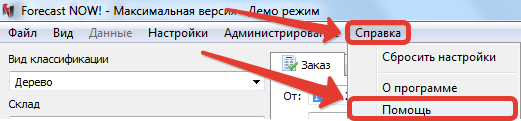
Консольная утилита
Консольный анализ ассортимента
Добавлена возможность проведения анализа ассортимента при помощи консольной утилиты.
Синтаксис
assortiment database source target [--user username] [--public]
target - xls файл
формат файла source состоит из простого перечисления товаров/групп/срезов для анализа
склад;тип;название
где тип - товар, группа или срез
название - артикул товара, название группы или среза
результаты анализа также записываются в базу программы.
Проверка необходимости обновления базы данных
В команду обновления базы данных update добавлена возможность указание флага –u
Если этот флаг указан, то программа проверяет актуальность текущей базы данных, и не производит обновление, если версия базы данных актуальна.
Вывод всех доступных фильтров подготовки заказов
Отобразить все доступные фильтры подготовки заказов можно при помощи команды filters
Синтаксис
filters source
source - имя базы
Отключение логирования некритических ошибок
В консольной утилите можно использовать флаг --no-warnings для отключения логирования некритических ошибок.
Флаг указывается сразу после типа импорта (история продаж, параметры, классификация и тд).
Импорт данных
Частичная загрузка данных
В программе добавлена возможность частичной загрузки данных (например, только товара в пути).
При частичном обновлении данных в файле загрузки могут присутствовать только данные по дате, коду товара и нужным столбцам, при загрузке файла нужно выбрать нужный формат и режим загрузки «Обновить частично» (при консольной загрузке флаг –partial) – в программе обновятся данные только по загружаемому столбцу
Загрузка имен поставщиков
Вы можете загружать наименования поставщиков при помощи загрузки данных по поставщикам, указав имя поставщика сразу после его кода:
Формат общего файла по поставщикам:
Код поставщика;имя поставщика;период отсрочки платежа;минимальный объём заказа;текущий остаток от максимального товарного кредита;стоимость обработки одной строки заказа;заданный уровень упаковки;минимальное количество упаковок для заказа;уровень упаковок для кратности;кратность упаковки;фиксированная стоимость доставки;стоимость доставки заказа в процентах от стоимости груза;стоимость доставки за ед веса;стоимость доставки за ед объёма
Отдельная загрузка имен поставщиков
В файле данных по поставщикам в разделе #suppliersTitle можно кодам поставщиков задать наименования
#suppliersTitle
код поставщика;имя поставщика
При загрузке классификации и параметров по-прежнему используются коды поставщиков, если отдельно загружены их наименования, то отображаться будут наименования
Проверка названий параметров
При проверке и импорте файла параметров (CSV) игнорируются непечатные (типа неразрывного пробела) и лишние, а также не поставленные пробелы, точки и запятые в названии параметров.
Например, можно загрузить следующие строчки:
Склад1;1;Кратность,ед.;6
Склад1;1;Кратность, ед.;6
Склад1;1;Кратность ,ед;6
Проверка файла акций
При загрузке файла акций программа проводит проверку этого файла и выдает ошибки (в случае их наличия).
Список возможных ошибок:
- Существование неизвестной секции - критичная ошибка
- Указание данных (приписывание товаров, клиентов, складов, указание настроек) для необъявленной акции - некритичная ошибка
- Неверная команда (критичная ошибка)
- Команда находится в неположенной секции (указать пользователю где должна находится команда) - критичная ошибка
- Неверное количество аргументов для команды - критичная ошибка
Навигация в программе
Фильтры в Заказе и параметрах
Стала доступной фильтрация в таблице Заказа и параметров по наличию строках нужного значения.
Для фильтрации нужно нажать правой кнопкой мыши по названию столбца, выбрать «содержит» и ввести нужно значение. Для того, чтобы расширить фильтрацию, нужно поставить символ «*» в фильтре – чтобы остались все строки, в значениях которых содержится нужное выражение.
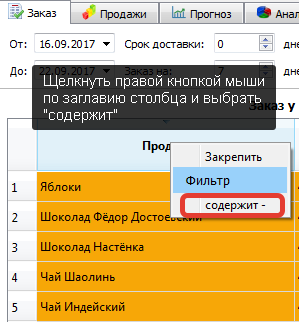

Фильтры доступны в таблице Заказа и параметров, сами фильтры сохраняются и впоследствии можно выбирать нужный
Вкладка Заказ
Разбивка заказа по транспортным средствам
В новой версии программы вы можете разбить один заказ по транспортным средствам (ТС).
Для этого нужно
- Сформировать заказ/выбрать сформированный заказ в списке заказов
- Вызвать контекстное меню правой кнопкой мыши
- Выбрать пункт «Разбить Заказ по ТС»
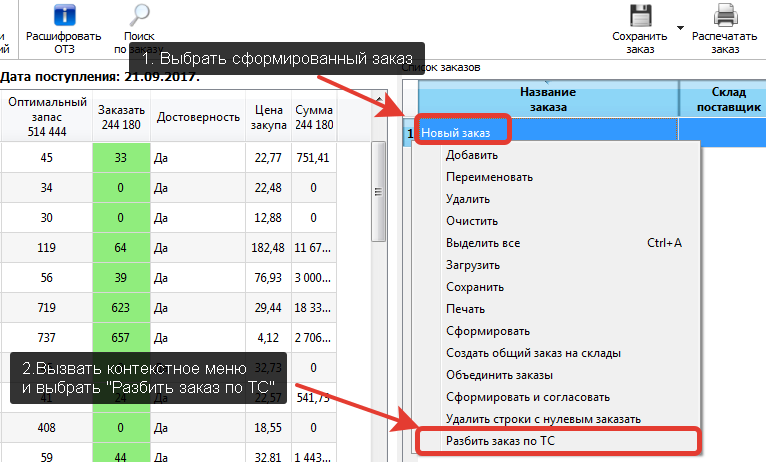
- В открывшемся окне нужно выбрать типы транспортных средств (ранее заданные в Настройки – Транспортные средства) и задать порядок распределения
- Если необходимо, чтобы товары, оставшиеся после разбивки по заданным, ТС далее разбивались по последней фуре из списка нужно поставить соответствующую галочку (если вы разбиваете товар по одному типу фур, то галочка должна стоять обязательно)
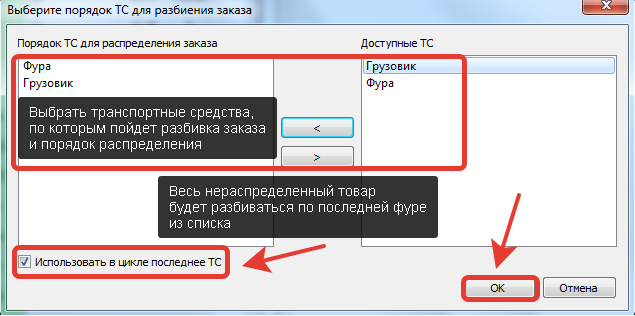
В итоге в списке заказов появятся заказы, разбитые по транспортным средствам.
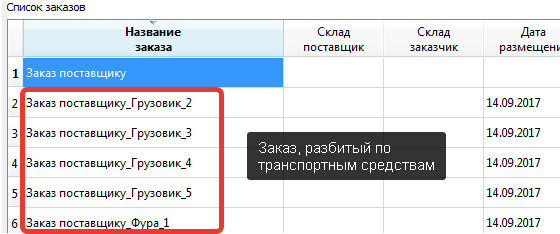
Указание пользователей в фильтре автоподготовки заказов
В фильтре автоподготовки заказов можно указать пользователей (выбор нескольких осуществляется через Ctrl или Shift), которым будут доступны для загрузки заказы, созданные автопилотом по отобранному фильтру. По умолчанию заказы видны всем пользователям (в самой утилите нужно указать соответствующих пользователей через команду --user или -u имя пользователя)
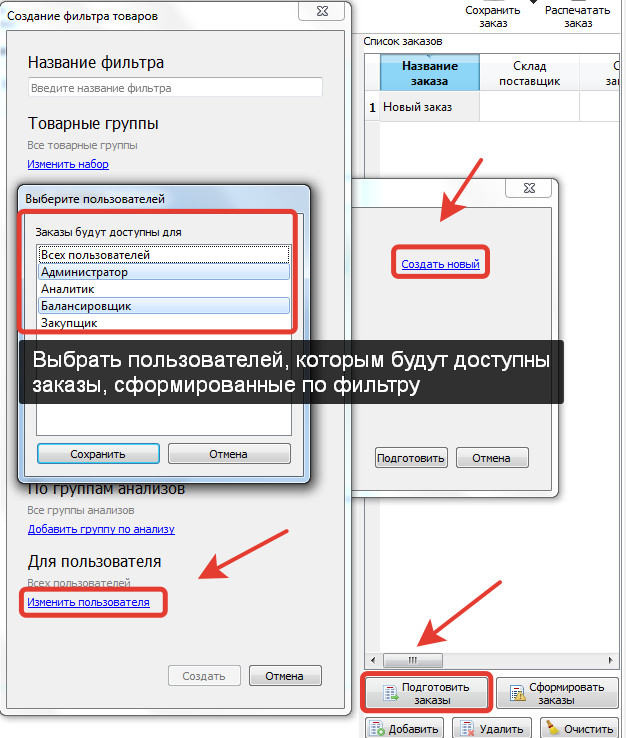
Сохранение заказа в xml
Добавлена возможность сохранения заказа вручную в формате xml
Доля повторных покупок
В таблице заказа можно отобразить долю повторных покупок клиентов.
Показатель рассчитывается, если история продаж загружена в поклиентской детализации. Показывает % клиентов от общего числа клиентов, которые совершили повторные покупки за актуальный период (параметр)
За период (максимальная дата в базе -актуальный период;максимальная дата в базе) рассчитываются:
а = число клиентов, по которым была ровно 1 факт продаж за этот период
b = общее число клиентов, по которым были продажи
Доля повторных покупок, % = (1 - a/b) * 100%
Автоматическое переключение с оптимального уровня сервиса
Если по товару не производится расчет заказа из-за недостоверности оптимального уровня сервиса (при заданном параметре «Использовать оптимальный УС»), то программа в качестве уровня сервиса будет использовать значение параметра «Уровень сервиса» (об этом переключении будет сообщено в поле «Комментарий» и при расшифровке оптимального товарного запаса
Раскрашивание всей строки таблицы Заказа
В диалоге редактирования правила раскраски колонок (Вид – Заказ- Настроить раскраску колонок» в заказе появилась галочка "Раскрашивать всю строку". Если её отметить, то раскрашиваться будет вся строка, а не только выбранная колонка.
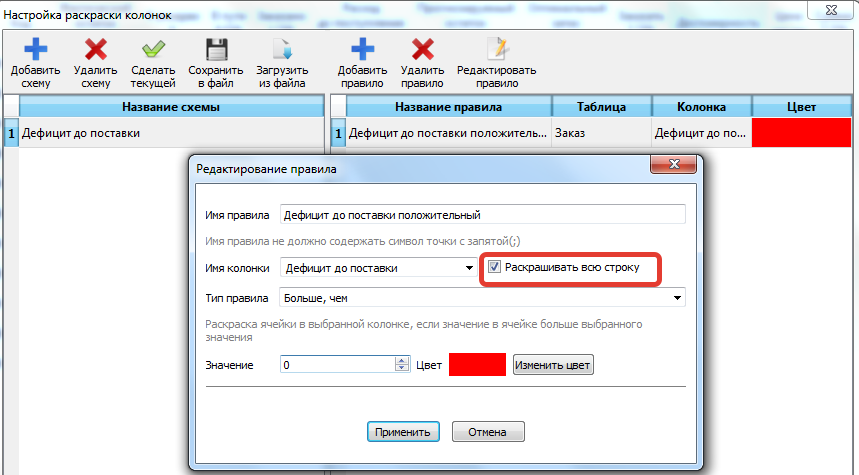
Анализ
Анализ-Эффективность
Сохранение анализа-эффективность в виде дерева
В новой версии программы Вы можете провести анализ эффективности сразу по всему дереву товаров: Если Вы проведете анализ эффективности по всем товарам, то вы сможете «раскрыть» его результаты и спустится на уровень групп, подгрупп и товаров.
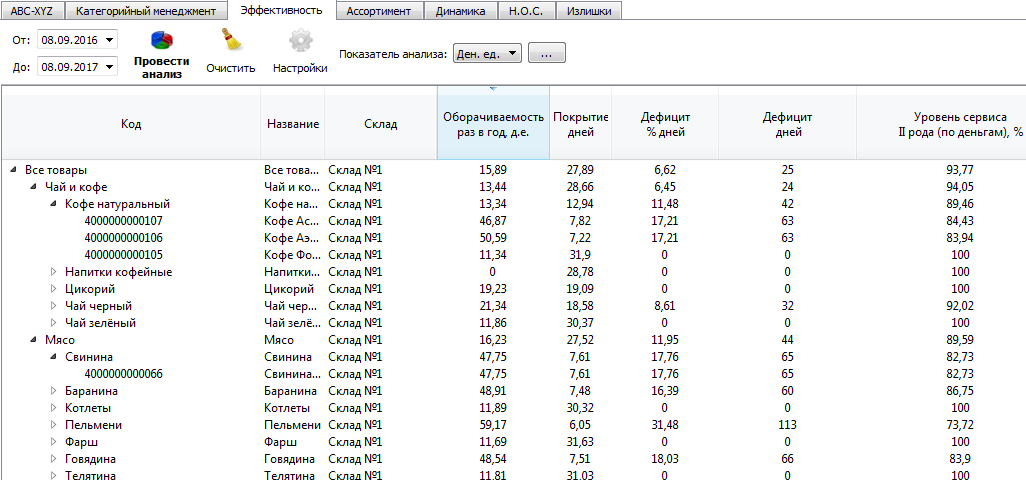
Таким образом, вы сможете сразу оценить показатели эффективности в целом по складу, по отдельным группам и подгруппам товаров за один проведенный анализ.
Сам анализ также сохранится в виде дерева в Excel.
Уровень сервиса II рода, по деньгам
Добавлен расчет уровня сервиса по денежным единицам.
Уровень сервиса II рода (по деньгам),% = сумма продаж д.е. / (сумма продаж д.е. + упущенный спрос, д.е.) * 100%. -
где Упущенный спрос ден. ед = Упущенный спрос, нат. ед * Последняя ненулевая цена реализации
Суммарные продажи = СУММ(кол-во продажи) * Последняя ненулевая цена реализации
Для группы считается как среднее значение по уровню сервиса для каждого товара группы/склада иерархии
Доля повторных покупок
Показатель рассчитывается, если история продаж загружена в поклиентской детализации. Показывает % клиентов от общего числа клиентов, которые совершили повторные покупки в периоде анализа
За период анализа рассчитываются:
а = число клиентов, по которым была ровно 1 факт продаж за этот период
b = общее число клиентов, по которым были продажи
Доля повторных покупок, % = (1 - a/b) * 100%
Для группы товаров:
а = общее число уникальных клиентов по всем товарам в группе, по которым была ровно 1 продажа за этот период
b = общее число уникальных клиентов по всем товарам в группе, по которым были продажи
Доля повторных покупок, % = (1 - a/b) * 100%
Балансировка
Число упаковок разного уровня для перемещения
Если для внутренних перемещений Вам важно видеть число предлагаемого к перемещению товара в коробках/паллетах и т.п, то
- При помощи Вид -Балансировка - Единицы измерения можно выбрать, в каких единицах отобразить количество перемещения, остатки и спрос по складам. При этом заново проводить балансировку не нужно
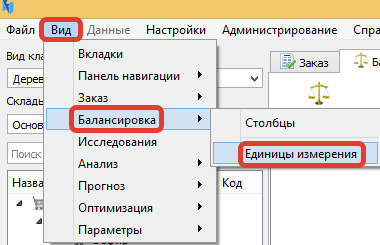
- Базовые - значения отобразятся в единицах, в которых загружаются продажи и остатки
- Упаковка 1 (2,3) уровня - значения отобразятся в упаковках выбранного уровня, размер упаковок зависит от параметров кратности
- Кратность - значения отобразятся в кратности, используемой для заказа или балансировки (зависит от настройки балансировки)
- В таблицу балансировки добавлены столбцы
- Кол-во перемещения (упаковка 1-го уровня) - объем оптимального внутреннего перемещения в упаковках 1-го уровня
- Кол-во перемещения (упаковка 2-го уровня)- объем оптимального внутреннего перемещения в упаковках 2-го уровня
- Кол-во перемещения (упаковка 3-го уровня)- объем оптимального внутреннего перемещения в упаковках 3-го уровня
- Кол-во перемещения (кратность) - объем оптимального внутреннего перемещения в кратности (для заказа или балансировки, в зависимости от настройки
- В статус-строку балансировки добавлена информация о числе предлагаемых к перемещению упаковок
Закрепление столбцов
При помощи контекстного меню, вызванного на названии столбца, можно закреплять столбцы (при передвижении по таблице направо, закрепленные столбцы будут оставаться слева)
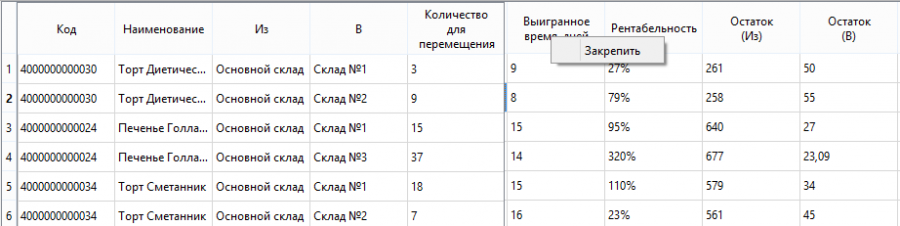
Отображение свойств и параметров товаров
Добавлена возможность отображения свойств и параметров товаров в таблице балансировки. Свойства и параметры отобразятся как для склада-донора (с пометкой «Из»), так и для склада-реципиента (с пометкой «В»). Для отображения нужно выбрать соответствующие параметры и свойства в Вид-Балансировка
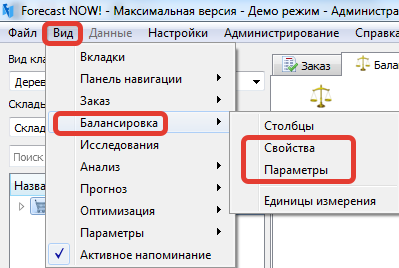
Продажи
Улучшение механизма «Линейка»
При использовании линейки Вы теперь можете напрямую задавать даты замера
Также добавлен показатель, позволяющий оценивать эффективность акций.
Эффективность акций = = (среднее продаж в ден.ед. за периоды акций) / (среднее продаж в ден. ед. вне периодов акций). Оценивается указанный в Линейки период и выделенный в продажах набор клиентов. Возможна работа по группе товаров. Название - Эффективность акций
Если в выбранном периоде нет дней без акций или дней с акциями, то = 0
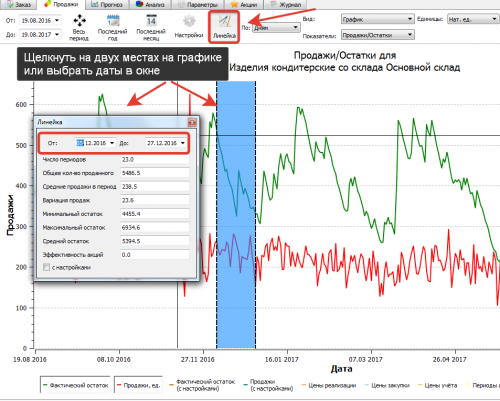
План заказов
Прогресс-бар
Учитывая, что операция по формированию плана заказов (Прогноз-план заказов) довольно длительная, добавлен подробный прогресс-бар с числом сформированных позиций, заказов и общим периодом всех заказов
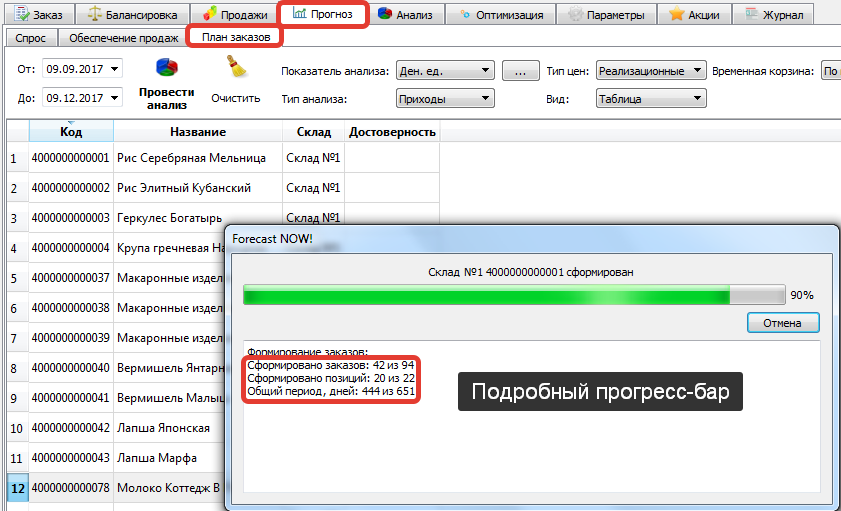
Акции
Потоварный расчет коэффициентов
Для точности оценки эффекта маркетинговой акции добавлена возможность потоварного расчета/прогнозирования коэффициента увеличения спроса – коэффициент будет рассчитан отдельно для тройки склад-товар-клиент, участвующих в акции. Для такого расчета нужно поставить соответствующую настройку «Коэффициенты акций по товарам» в Глобальные Настройки –Акции.
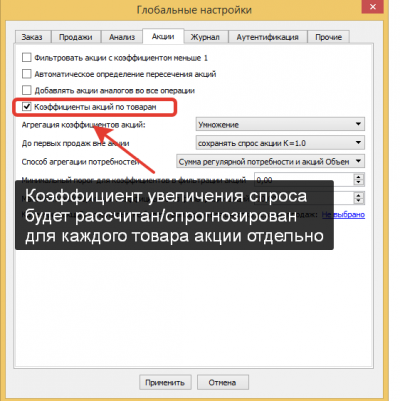
Потоварный расчет по прошедшим акциям
При расчете по прошлым акциям Коэффициент увеличения спроса = сумма реальных продаж за период акции / прогноз спроса на период акции, рассчитанный по периоду от начала продаж товара до начала акции.
При этом коэффициент рассчитывается и влияет на очистку истории продаж по каждому клиенту-товару-складу отдельно.
В поле коэффициент будет отражен общий коэффициент по акции, коэффициенты по товарам можно посмотреть при расшифровке акции (пункт контекстного меню «Расшифровать») или при открытии окна «Коэффициенты товаров»
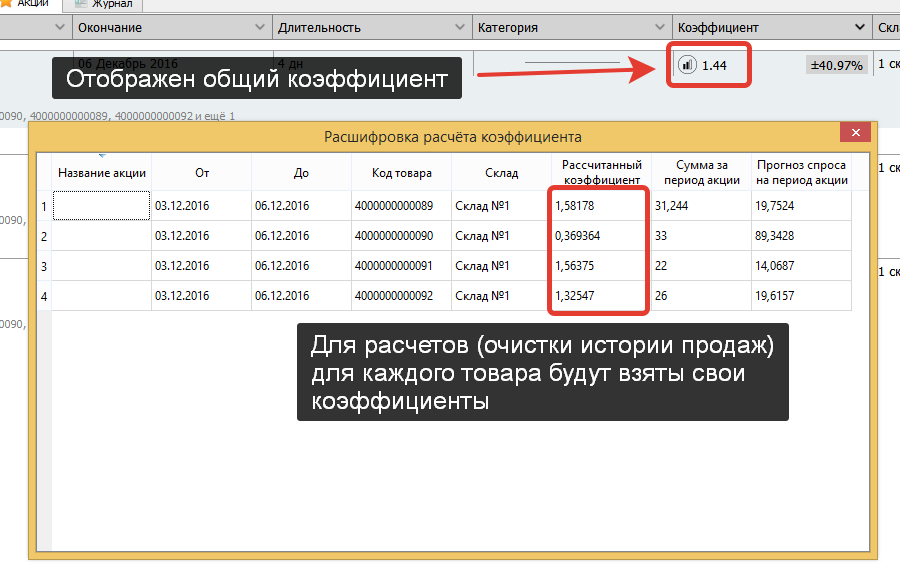
Для того, чтобы по уже загруженным и рассчитанным акциям был проведен перерасчет по каждому товару, нужно задать глобальную настройку и перерассчитать прошедшие акции.
Потоварное прогнозирование коэффициента по будущим акциям
При включенной глобальной настройке потоварных расчетов коэффициент акции рассчитывается следующим образом:
1. Исключаются акции,не удовлетворяющие порогам фильтрации из глобальных настроек
2. Отбрасываются нулевые коэффициенты товаров и коэффициенты дефицитных акций
4. Из оставшихся коэффициентов по каждому товару рассчитывается медиана, которая и будет спрогнозированным коэффициентом.
При этом в поле коэффициент будет отражен общий коэффициент по акции, коэффициенты по каждому товару (которые будут учитываться при формировании заказа и прочих операциях можно посмотреть при помощи пункта «Коэффициенты товаров» контекстного меню
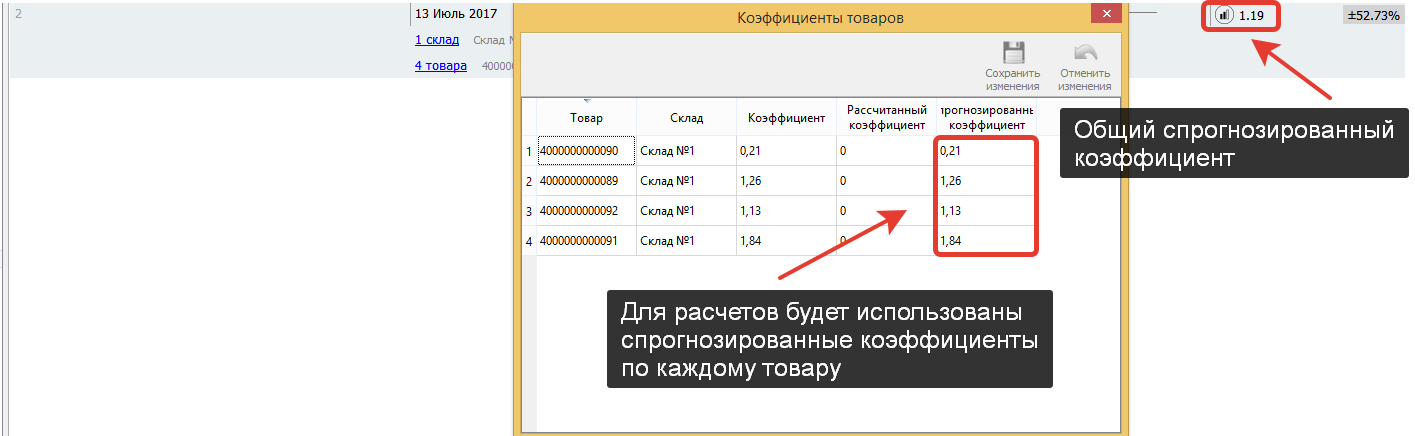
Задание объема акции вручную
Для удобства пользователей при занесении объема спроса по акции вручную добавлена возможность удобного выбора склада-товара-клиента
Параметры
Сезонность
Определение достаточности данных для расчёта
Определение достаточности данных для расчёта сезонности проходит на обработанной истории продаж (период достаточности задаются в Глобальных настройках)
Пороги для коэффициентов сезонности
Для корректного учета рассчитанных слишком больших и маленьких коэффициентов сезонности в Глобальные настройки-Прочие введены пороги фильтрации.
Изначальный запас
В Параметры – особенности поставок добавлен параметр «изначальный запас». Параметр поможет работать с новыми товарами – новый товар без остатков будет пополнен до изначального запаса.
Автоматическая настройка параметров
Изменена логика и механизм автоматической установки параметров для товаров. В новой версии программы добавлена возможность задавать параметры для товаров по любым отборам – склады, номенклатурные группы, значения свойств, значения параметров.
Функционал перенесен в Настройки – Правила автоматической установки параметров
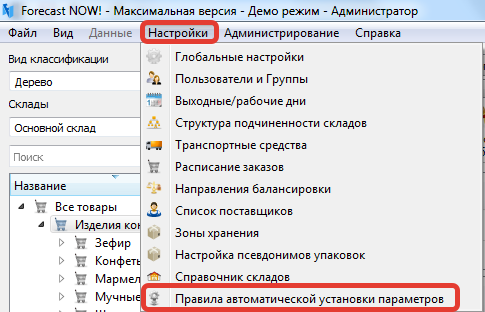
В открывшемся окне нужно
- Добавить правило (нажав на «+»)
- Задать имя правила
- Задать отбор, по которому товарам будет присвоено нужное значение параметра (склады, группы, свойства, параметры)
- Выбрать значения параметров, которые будут устанавливаться товарам по отбору
- При нажатии «Применить» в окне установки правил правило будет запомнено для новых товаров, удовлетворяющих отбору (или ранее загруженных товарам, которые стали удовлетворять отбору) – им будут заданы указанные значения параметров
- При нажатии Применить в кнопках управления выбранные значения параметров установятся текущим товарам, удовлетворяющим отбору
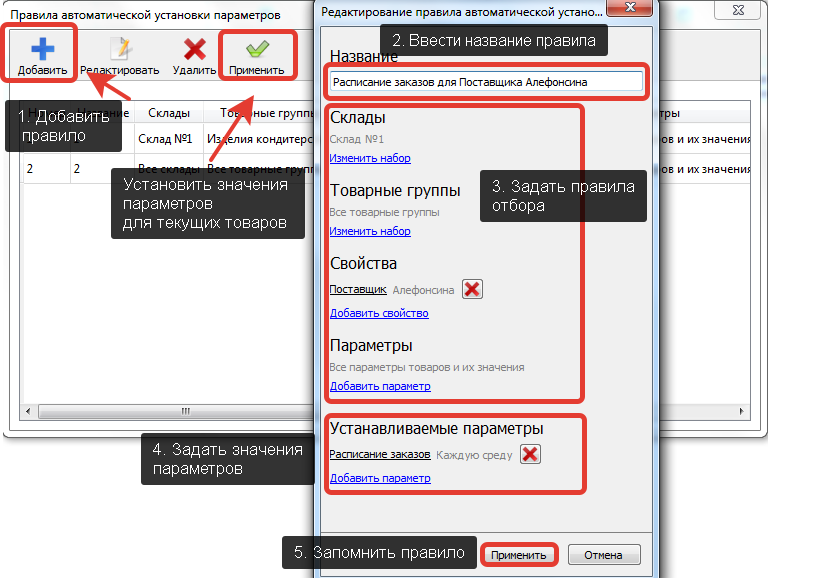
- В случае конфликтов правил между собой основным будет правило с более высоким порядковым номером (менять номер можно, перетаскивая правила)
Созданные в программе ранее правила установки параметров по умолчанию при обновлении программы попадут в список правил в Настройки – Правила автоматической установки параметров
Настройки
Установка сроков доставки в расписании заказов
В программе добавлена возможность установки сроков доставки в расписании заказов.
- При создании расписания заказов можно указать срок доставки – в таблице заказа ожидаемые даты доставки будут окрашены в зеленый цвет
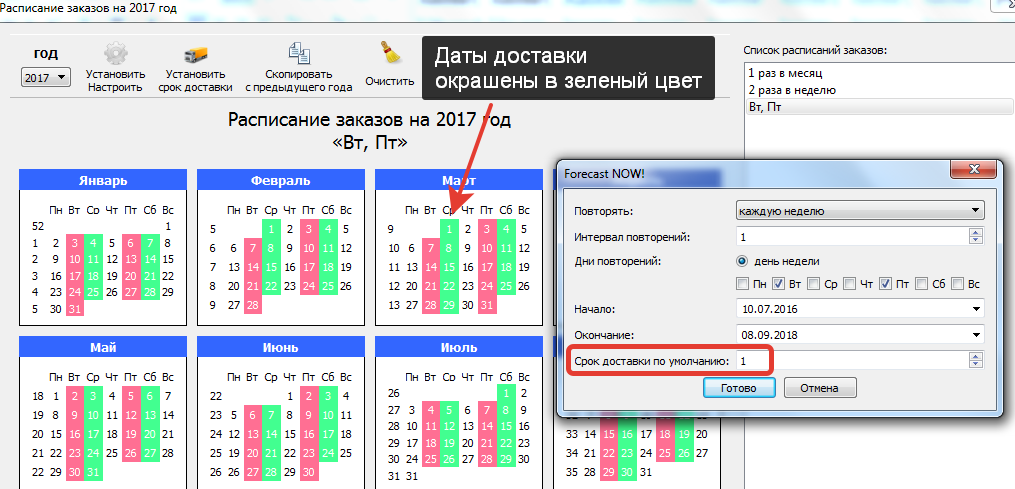
- Также можно создать разную логику доставок товара.
Например, заказы формируются во вторник и пятницу, вторничный заказ приходит в среду, пятничный – в понедельник.- Создаем расписание заказов, задаем дни повторений вторники и сроки доставки 1 день
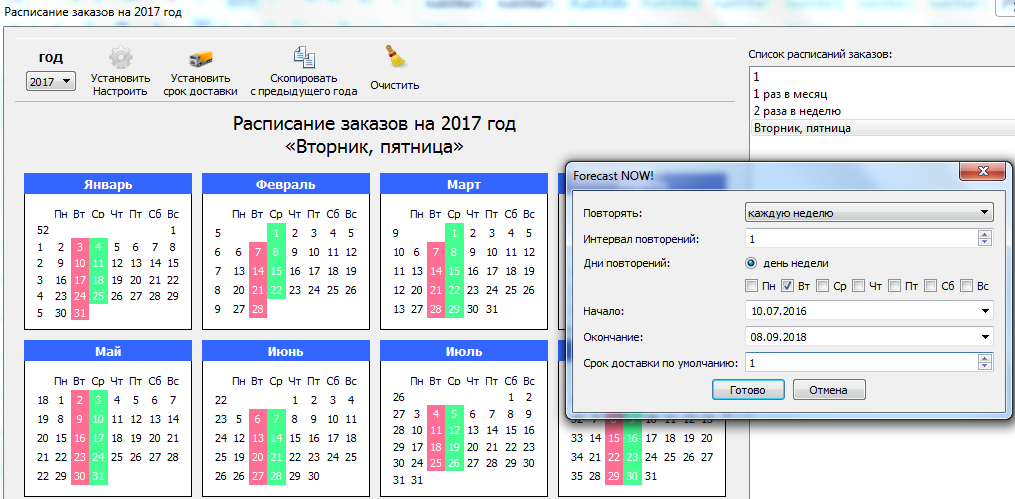
- Выбираем это расписание, нажимаем «Установить Настроить», задаем дни повторений пятницы и срок доставки 3 дня – итогом будет необходимое нам расписание заказов и приходов товара
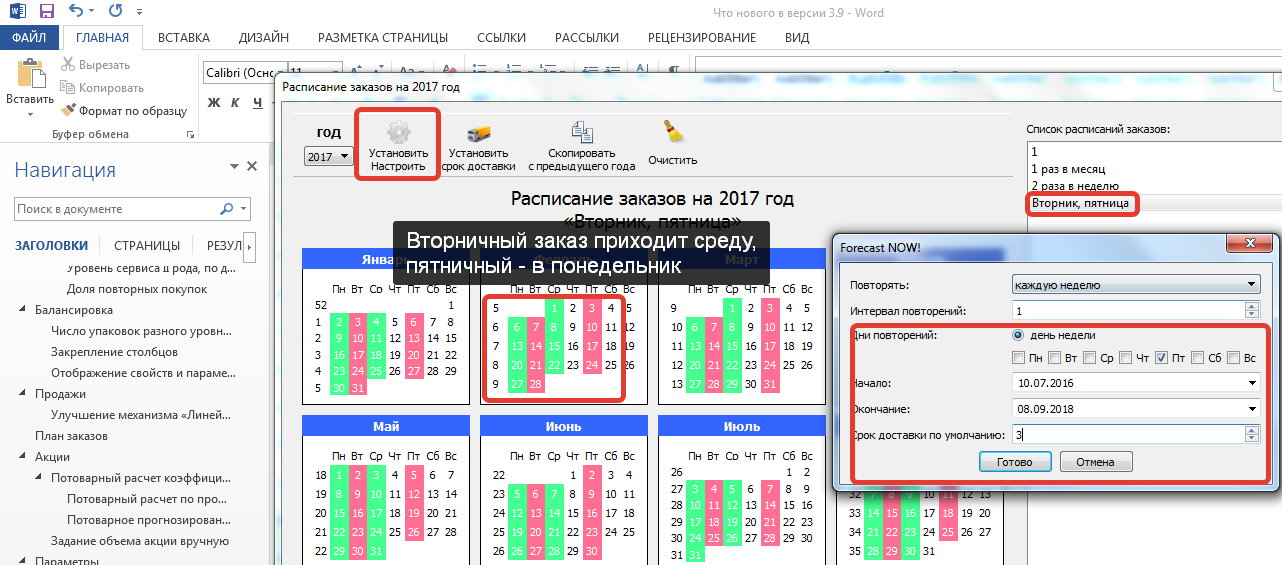
- При ручном заполнении расписания можно задавать срок доставки в соответствующем окне, потом выделять даты формирования заказов в календаре – автоматически будут отображаться даты приходов товара.
- Создаем расписание заказов, задаем дни повторений вторники и сроки доставки 1 день
Ограничение по весу и объему заказа для Поставщика
Для автоматического учета ограничений заказа по весу/объему можно задать соответствующие ограничения в Настройки – список поставщиков
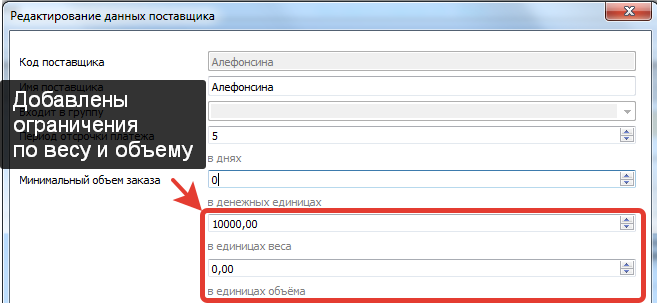
Эти ограничения будут учтены при автоматической подготовке и формировании заказов.
Глобальные настройки
Выбор фильтруемой истории продаж
Добавлена глобальная настройка «Фильтровать выбросы по» (Настройки глобальные настройки – прочее).
Влияет на размер фильтруемой истории продаж. По умолчанию фильтрация проходит на всей истории продаж, при выборе «анализируемому периоду, мес.» фильтроваться будет история только за период, указанный в соответствующем параметре «Анализируемый период, мес.»
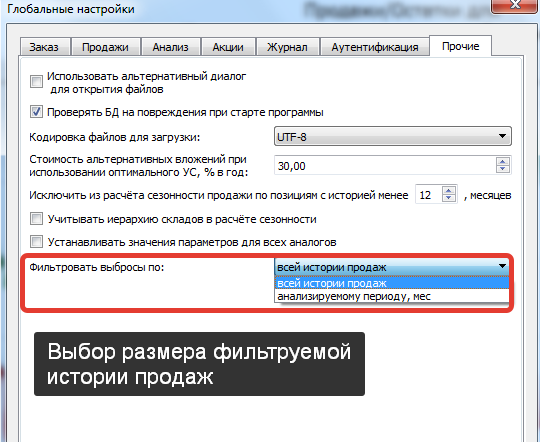
Пороги для коэффициентов сезонности
Для корректного учета рассчитанных слишком больших и маленьких коэффициентов сезонности в Глобальные настройки-Прочие введены пороги фильтрации.
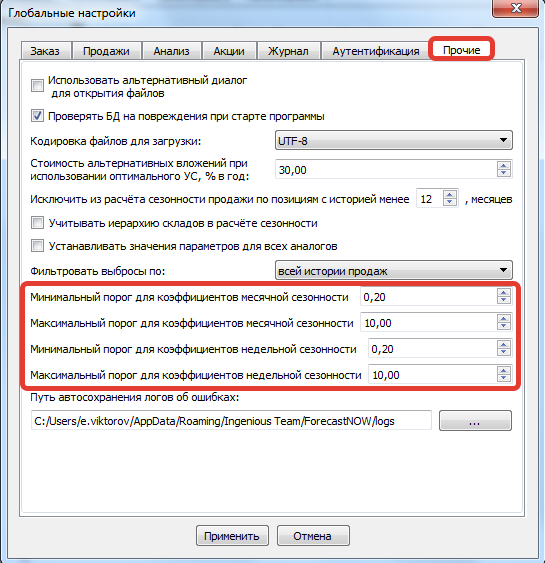
Минимальная граница не может быть больше 1.0, максимальная граница не может быть меньше чем 1.0.
При определении статуса позиции, если коэффициент сезонности меньше чем минимальной границы, то он считается равным 0 (связано с пропуском дней в истории продаж, из-за нулевых коэффициентов сезонности.
При фильтрации и учете сезонности в будущих периодах если коэффициент сезонности меньше, чем минимальная граница, то считаем его равным 1.0, если больше чем максимальная граница, то он считается равным максимальной границе.
Путь сохранения логов об ошибках импорта
В глобальные настройку во вкладку "Другое" добавлена настройка для указания пути хранения логов(ошибок и предупреждений) импорта. По умолчанию всё сохраняется в стандартную папку в "AppData\Roaming\Ingenious Team\ForecastNOW\logs", привязанную к пользователю.
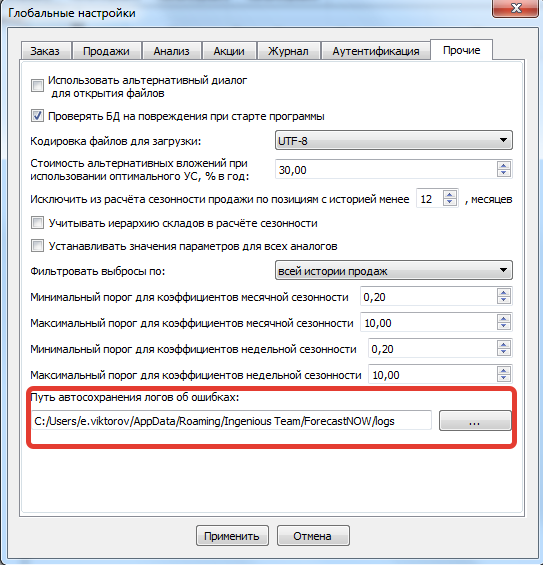
Отмена операций
Добавлена возможность отмены следующих операций:
- Отмена расшифровки оптимального товарного запаса
- Отмена считывания продаж
- Отмена построения вероятностной гистограммы из Прогноз-Спрос
- Отмена Анализ-Ассортимент
- Отмена Анализ – Неслучайного отсутствия спроса
Ускорены операции отмены формирования заказа, ABC анализа и анализа - эффективности